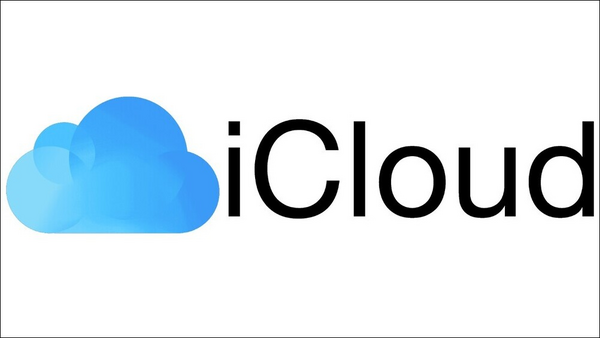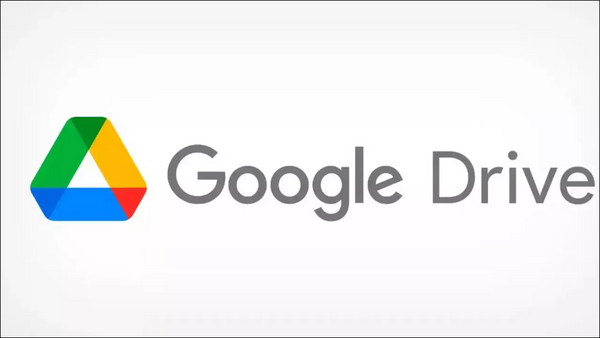Zusammenfassung:
Ich bin verwirrt mit iCloud vs. Google Drive vs. OneDrive und frage mich, welcher Cloud-Treiber der beste ist. Bleiben Sie dran, um den perfekten Cloud-Speicherdienst zu finden, der Ihren Anforderungen entspricht.
- Hauptinhalt:
- Übersicht über die beliebten Cloud-Dienste
- 1. iCloud
- 2. Google Drive
- 3. OneDrive
- iCloud vs. Google Drive vs. OneDrive: Vollständiger Vergleich
- 1. Lagerung
- 2. Preise
- 3. Plattformverfügbarkeit
- 4. Dateifreigabe und -synchronisierung
- 5. Geschwindigkeit
- 6. Sicherheit
- Beste Alternative zur Integration des gesamten Cloud-Speichers
- Das Fazit
- FAQs zu iCloud vs. Google Drive vs. OneDrive
- 1. Welche Nachteile hat die Verwendung von OneDrive?
- 2. Kann ich sowohl OneDrive als auch Google Drive auf meinem Telefon verwenden?
- 3. Wie kann ich mein iPhone in iCloud sichern?
Die Cloud-Speicherlösung ist eine revolutionäre Erfindung zum Synchronisieren und Abrufen wichtiger Daten unterwegs. Im Laufe der Jahre haben Benutzer ihre Datensicherungsmethoden von Festplatten auf Cloud-Laufwerke umgestellt, um einen bequemen und schnellen Zugriff zu ermöglichen. Aber da es viele Optionen gibt, wie iCloud vs. Google Drive vs. OneDrive, kann es für Sie schwierig sein, die beste Lösung für Sie zu finden. Bleiben Sie bei uns, denn wir haben einen Vergleichsleitfaden zusammengestellt, der Ihnen dabei hilft, sich für die am meisten bevorzugte Option zu entscheiden.
Schauen Sie sich die drei Cloud-Dienste an, um einen Eindruck von ihrer Wirksamkeit und Benutzerfreundlichkeit zu erhalten.
| Methoden |
Wirksamkeit |
Schwierigkeit |
| iCloud |
Moderat – Langsamste Datei-Upload-/Download-Geschwindigkeit und ungesicherte Dateien |
Einfach |
| Google Drive |
Moderat – Freigegebene Dateien sind nicht sicher, haben aber eine gute Freigabegeschwindigkeit |
Einfach |
| Eine Fahrt |
Hoch – Dateien sind gesichert, aber bei großen Dateien gibt es Probleme |
Mäßig |
| EaseUS MobiMover |
Hoch – überträgt alle Daten mit plattformübergreifender Verfügbarkeit |
Super einfach |
Übersicht über die beliebten Cloud-Dienste
Das Cloud-Laufwerk speichert wichtige Dateien, Videos und Bilder, sodass Sie jederzeit und überall mit einer aktiven Internetverbindung darauf zugreifen können. Allerdings ist die Auswahl des richtigen Cloud-Laufwerks eine Herausforderung, insbesondere bei vielen Dienstanbietern auf dem Markt. Hier ein kurzer Überblick über die drei beliebtesten Cloud-Dienste: iCloud vs. Google Drive vs. One Drive.
1. iCloud
Apple-Benutzer müssen mit iCloud vertraut sein. Es wurde 2011 veröffentlicht und hat über 700 Millionen Nutzer. iCloud ist eine Freeware, die neuen Benutzern 5 GB kostenlosen Cloud-Speicher bietet. Einzelpersonen können auch auf kostenpflichtige Speicherpläne upgraden und 50 GB, 200 GB, 1 TB, 2 TB, 6 TB und 12 TB Speicher erhalten.
![iCloud]()
2. Google Drive
Google unterstützt Google Drive und ist eines der am häufigsten genutzten Cloud-Sharing-Netzwerke mit einer beispiellosen Reichweite. Es wurde 2012 veröffentlicht und hat derzeit über 800 Millionen Nutzer. Google Drive bietet 15 GB kostenlosen Cloud-Speicher und nahtlose Unterstützung für Google Docs, Tabellen, Fotos und andere Google-Produkte und macht es praktisch für geschäftliche Zwecke.
![Google Drive]()
3. OneDrive
OneDrive von Microsoft ist eine der sichersten und am häufigsten genutzten Cloud-Speicherplattformen. Es unterstützt über 100 Sprachen und bietet 5 GB kostenlosen Cloud-Speicher, der problemlos auf maximal 6 TB Speicher erweitert werden kann.
![eine Fahrt]()
iCloud vs. Google Drive vs. OneDrive: Vollständiger Vergleich
Hier ist ein kurzer Vergleich von iCloud vs. Google Drive vs. OneDrive basierend auf gemeinsamen Faktoren wie Speicher, Preis, Plattformverfügbarkeit, Dateifreigabe, Synchronisierung, Geschwindigkeit und Sicherheit. Schauen wir sie uns alle einzeln an.
1. Lagerung
Speicherplatz spielt eine Schlüsselrolle bei der Bestimmung des besten Cloud-Dienstes, der den Anforderungen der Benutzer entspricht. Während einige Leute 5 GB freien Speicherplatz als ausreichend empfinden, haben andere schon mit 15 GB Speicherplatz Probleme.
iCloud bietet kostenlosen Speicher von 5 GB und maximal 12 TB Speicher.
Google Drive bietet kostenlosen Speicherplatz von 15 GB und maximal 30 TB Speicherplatz.
One Drive bietet kostenlosen Speicher von 5 GB und einen maximalen Speicher von 6 TB.
Daher ist Google Drive ein klarer Gewinner, der den besten Speicherplatz in Bezug auf kostenlosen, maximalen und anderen Speicheroptionen bietet.
| Verfügbarer Speicherplatz |
iCloud |
Google Drive |
Eine Fahrt |
| Frei |
5 GB |
15 GB |
5 GB |
| Maximaler Speicherplatz |
12 TB |
30 TB |
6 TB |
| 50 GB |
✔️ |
✘ |
✘ |
| 100 GB |
✘ |
✔️ |
✔️ |
| 200 GB |
✔️ |
✔️ |
✘ |
| 1 TB |
✘ |
✘ |
✔️ |
| 2 TB |
✔️ |
✔️ |
✘ |
| 5 TB |
✘ |
✔️ |
✘ |
| 6 TB |
✔️ |
✘ |
✔️ |
| 10 TB |
✘ |
✔️ |
✘ |
| 12 TB |
✔️ |
✘ |
✘ |
| 20 TB |
✘ |
✔️ |
✘ |
| 30 TB |
✘ |
✔️ |
✘ |
2. Preise
Wenn es um iCloud vs. Google Drive vs. OneDrive geht, hat Google Drive die Oberhand über die beiden, insbesondere im Hinblick auf kostenlosen Cloud-Speicher.
OneDrive und iCloud bieten 5 GB kostenlosen Cloud-Speicher, während Google Drive satte 15 GB kostenlosen Cloud-Speicher bietet. Sie können sich für eine der kostenpflichtigen Speicheroptionen entscheiden, um mehr Datenspeicher zu erhalten.
OneDrive bietet bessere Speicheroptionen zu relativ günstigen Preisplänen.
| Lagerung |
iCloud |
Google Drive |
Eine Fahrt |
| 5 GB |
Frei |
|
Frei |
| 15 GB |
|
Frei |
|
| 50 GB |
0,99 $/Monat |
|
|
| 100 GB |
|
1,99 $/Monat |
1,99 $/Monat |
| 200 GB |
2,99 $/Monat |
2,99 $/Monat |
|
| 1 TB |
|
|
6,99 $/Monat |
| 2 TB |
9,99 $/Monat |
9,99 $/Monat |
|
| 5 TB |
|
24,99 $/Monat |
|
| 6 TB |
29,99 $/Monat |
|
9,99 $/Monat |
| 10 TB |
|
49,99 $/Monat |
|
| 12 TB |
59,99 $/Monat |
|
|
| 20 TB |
|
99,99 $/Monat |
|
| 30 TB |
|
149,99 $/Monat |
|
3. Plattformverfügbarkeit
Apple iCloud ist einfach zu aktivieren und zugänglich und exklusiv für Benutzer. Als iOS-Benutzer lädt Ihr Betriebssystem alle Daten automatisch in iCloud hoch.
Google Drive bietet eine einfache und elegante Benutzererfahrung und wird von Android- und Google-Nutzern wegen seiner wertvollen Funktionen bevorzugt.
OneDrive ist ein weit verbreiteter Cloud-Dienst und wird automatisch aktiviert, wenn Sie Ihr Microsoft-Konto erstellen. Mac- und iOS-Benutzer können es jedoch auch als kostengünstigen Cloud-Speicherdienst nutzen.
4. Dateifreigabe und -synchronisierung
File Sharing ist eine relativ grundlegende Funktion von Cloud-Diensten. Allerdings unterstützen iCloud und Google Drive die Passworterstellung für File-Sharing-Links nicht. Somit kann jeder Benutzer auf den über diese Cloud-Dienste freigegebenen Link zugreifen. One Drive ermöglicht jedoch das Festlegen eines Passworts für Dateifreigabelinks, und nur Benutzer mit einem Passwort können auf die freigegebenen Dateien zugreifen. Daher ist One Drive sicherer als die anderen Cloud-Laufwerke.
In Bezug auf die Dateisynchronisierung ist OneDrive besser als Google Drive und iCloud, da es eine Replikationsdateisynchronisierungstechnologie auf Blockebene verwendet, die Dateien in kleinere Pakete aufteilt und die Dateifragmente dann in die Cloud hochlädt. Auf diese Weise ist die Dateisynchronisierungsgeschwindigkeit von OneDrive schneller als die von iCloud und Google Drive.
| |
iCloud |
Google Drive |
Eine Fahrt |
| Dateityp |
Alle Dateitypen:
Textdateien – ASCII, MIME, .txt
Video – WMV, ASX, ASF, MOV
Audio – AIFF, Eave, MIDI, Audio
|
Begrenzte Dateitypen: Video – WebM, .MPEG4 Code – .CSS, .HTML, .PHP Audio – MP3, MPEG
Echter Typ – .TTF
Video – WebM, .MPEG4
|
Begrenzte Dateitypen: 3D-Modellierung – 3MF, COOL Audio – 3G2, WAV, Bild – ARW, CR2 |
| Synchronisierungsgeschwindigkeit (1 GB Daten) |
86 Kbit/s |
97 Kbit/s |
107 Kbit/s |
5. Geschwindigkeit
Unter iCloud vs. Google Drive vs. OneDrive schneidet iCloud am langsamsten ab. Das Hochladen eines Backups von 1,5 TB (1500 GB) Daten in iCloud mit einer ununterbrochenen Internet-Upload-Geschwindigkeit von 50 Mbit/s kann etwa drei Tage dauern. Ebenso dauert das Hoch-/Herunterladen von 5 GB Daten etwa 16 Minuten. Anekdotisch kann die erste Sicherung beängstigend lange dauern, insbesondere wenn Mediendateien wie Fotos enthalten sind. Allerdings sind spätere Backups besser.
Google Drive schneidet selbst bei voller Geschwindigkeit gut ab, da Google eine enorme Größe mit unzähligen Rechenzentren hat. Der RAM-Verbrauch von Google Drive ist angemessen, aber die Festplattennutzung während der Indizierung ist hoch. Das Hoch-/Herunterladen eines 5-GB-Ordners mit verschiedenen Dateitypen wie Texten, Dokumenten, 4K-Videos, Audio und Bildern dauert bei einer Verbindungsgeschwindigkeit von 1 Gbit/s, gedrosselt auf 100 Mbit/s, nur 7 Minuten und 21 Sekunden .
OneDrive ist ein schneller Cloud-Speicherdienst, der jedoch Probleme mit großen Dateien hat. Die Zeit, die zum Hoch-/Herunterladen einer großen Datenmenge auf oder von OneDrive benötigt wird, hängt von der Geschwindigkeit der Internetverbindung ab. Auch andere Faktoren spielen eine entscheidende Rolle, etwa die geografische Nähe des Benutzers zu den Servern, wie viel sein Internetdienstanbieter (ISP) ihm das Hochladen an einem Tag erlaubt, die Geschwindigkeit seines Computers und andere Faktoren. Das Hochladen eines 5-GB-Ordners kann bis zu 8 Minuten dauern, um die Daten hoch-/herunterzuladen.
| Hochladen/Herunterladen (5 GB Daten) |
iCloud |
Google Drive |
Eine Fahrt |
| Upload-Zeit |
15:22 Minuten |
7:21 Minuten |
9:12 Minuten |
| Downloadzeit |
16:15 Minuten |
7:17 Minuten |
7:19 Minuten |
6. Sicherheit
Auch Sicherheitsmerkmale spielen bei der Auswahl des Cloud-Laufwerks eine entscheidende Rolle.
iCloud schützt die Daten der Benutzer durch zweistufige Authentifizierung und Verschlüsselung. Bei jeder Anmeldung des Benutzers wird ein sechsstelliger Bestätigungscode mit TLS/SSL- und 128-Bit-AES-Verschlüsselung gesendet, um die Sicherheit beim Senden/Empfangen von Dateien zu verbessern.
Google Drive verschlüsselt die Datei mit TLS-Standards und sorgt mit 128-Bit-AES-Verschlüsselung für Cloud-Dateisicherheit. Beim Zugriff auf die Plattform bietet es eine zweistufige Authentifizierung zum Schutz der Cloud-Konten.
OneDrive verwendet außerdem eine zweistufige Authentifizierung und SSL-Dateiverschlüsselung (nur für Unternehmenskonten verfügbar).
| Sicherheit |
iCloud |
Google Drive |
Eine Fahrt |
| Verschlüsselung |
SSL |
SSL |
SSL + PFS |
| Unterwegs |
TLS 1.2 |
TLS |
TLS (2048 Bit) |
| Im Ruhezustand |
128-Bit-AES |
128-Bit-AES |
256-Bit-AES |
Beste Alternative zur Integration des gesamten Cloud-Speichers
Wenn Sie nach iCloud vs. Google Drive vs. OneDrive keinen zufriedenstellenden Cloud-Drive-Dienst gefunden haben und immer noch nach einer kompetenten Alternative suchen, kann EaseUS MobiMover Ihre Suche definitiv beenden. EaseUS MobiMover ist eine einfache, unkomplizierte und praktische Telefonverwaltungs- und Datenübertragungssoftware, mit der Sie Daten zwischen Telefonen übertragen und iPhone-Daten ohne Hindernisse auf einem PC sichern können.
Zu den herausragenden Funktionen von EaseUS MobiMover, die es zu einer überzeugenden Alternative zu anderen Cloud-Speicherdiensten machen, gehören:
- Vollständiges Sichern und Wiederherstellen von iPhone-Daten in Sekundenschnelle
- Übertragen Sie Dateien vom iPhone auf Android/iPhone
- Übertragen Sie Dateien vom iPhone/Android auf das iPhone
- Übertragen Sie Dateien vom iPhone auf den PC und umgekehrt
- Bietet einen Ort für alle wertvollen Informationen
- 1-Klick-Datenübertragung und -sicherung
- Sichern Sie Videos, Fotos, Kontakte, Nachrichten, Audiodateien usw. nahtlos.
- Passen Sie die Wiedergabelisten ganz einfach an
EaseUS MobiMover ist ein außergewöhnliches Backup-Tool, das wertvolle Daten von verschiedenen Geräten und Plattformen ohne Datenverlust migrieren kann. Zweifellos ist es das beste Tool zum Übertragen, Verwalten und Sichern von iPhone-/iPad-/iPod-Daten.
Sie können die EaseUS MobiMover-Software herunterladen und ausprobieren, um Ihre wichtigen und wertvollen Daten problemlos zu sichern und den Speicherplatz zu verwalten.
So sichern Sie Ihr iPhone mit EaseUS MobiMover
Schritt 1. Verbinden Sie Ihr iPhone/iPad über ein USB-Kabel mit Ihrem PC und klicken Sie auf Ihrem Gerät auf „Vertrauen“. Starten Sie dann EaseUS MobiMover und klicken Sie auf „Backup-Manager“ > „Sichern“.
Schritt 2. Überprüfen Sie die Dateitypen, die Sie sichern müssen. Klicken Sie anschließend auf die Schaltfläche „Sichern“, um mit der Sicherung Ihres iPhones oder iPads zu beginnen.
Schritt 3. Abhängig von der Größe des Inhalts variiert die Dauer der Sicherung. Warten Sie geduldig, bis die Sicherung abgeschlossen ist.
Das Fazit
Sie müssen Ihre Situation, Ihren Bedarf und Ihre Arbeitsumgebung umfassend berücksichtigen, um das richtige Cloud-Laufwerk zwischen iCloud, Google Drive und OneDrive auszuwählen. Während iCloud eher für Mac- und iOS-Benutzer geeignet ist, eignet sich Google Drive eher für Privatpersonen und kleine Unternehmen. Große Unternehmen können sich jedoch für OneDrive entscheiden, da es über einen größeren Speicherplatz und relativ günstige Tarife verfügt.
Wir empfehlen jedoch die Verwendung von EaseUS MobiMover, wenn Sie eine elegante Lösung für die problemlose Übertragung von Dateien und die Verwaltung Ihrer Daten suchen.
FAQs zu iCloud vs. Google Drive vs. OneDrive
Wenn Sie nach dem Lesen von iCloud vs. Google Drive vs. OneDrive Fragen haben, lesen Sie unsere FAQs durch, um diese im Handumdrehen zu lösen.
1. Welche Nachteile hat die Verwendung von OneDrive?
OneDrive ist aufgrund der folgenden Nachteile der am wenigsten genutzte Cloud-Dienst, obwohl er relativ günstig ist:
- Begrenzter kostenloser Cloud-Speicher von 5 GB
- Eingeschränkte Funktionalität
- Schwacher Datenschutz
- Eingeschränkte Option zur Dateifreigabe
- Eingeschränkte Dateiverwaltungsoption
- Synchronisierungsproblem
- Einschränkung von Sonderzeichen
- Beschränkung der Dateigröße
2. Kann ich sowohl OneDrive als auch Google Drive auf meinem Telefon verwenden?
Sie können Google Drive und OneDrive gleichzeitig verwenden, um mehr Speicherplatz, Redundanz und Cloud-Datensicherung zu erhalten und verschiedene Features und Funktionen zu erkunden. Sie können sie jedoch nicht direkt von der offiziellen Website aus verwenden. Stattdessen müssen Sie einen Cloud-Dateimanager eines Drittanbieters verwenden, um Dateien von beiden Cloud-Speicherdiensten gleichzeitig zu verknüpfen und zu migrieren.
3. Wie kann ich mein iPhone in iCloud sichern?
Sie können Ihr iPhone manuell oder automatisch in iCloud sichern. Hier erfahren Sie, wie Sie Ihre Daten schnell manuell sichern.
Schritt 1. Verbinden Sie Ihr Apple iPhone mit einem stabilen WLAN-Netzwerk.
Schritt 2. Gehen Sie zu „Einstellungen“, tippen Sie auf Ihren Namen und dann auf „iCloud“.
Schritt 3. Tippen Sie auf iCloud Backup.
Schritt 4: Klicken Sie auf Jetzt sichern.
Teilen Sie diesen Beitrag mit Ihren Freunden, wenn Sie ihn hilfreich finden!